
qve音频剪辑是一款功能实用且非常丰富的音频处理软件,不管在什么编辑操作之后,我们都会需要将处理过的视频输出保存到电脑中,很多用户觉得软件默认的输出路径比较难找,那么小编今天就来告诉大家该软件设置输出路径的具体方法,感兴趣的用户们可以来看看。
方法步骤:
1.首先第一步我们打开软件之后,在软件界面上方找到设置这个功能选项,点击设置之后进入到软件的设置界面。
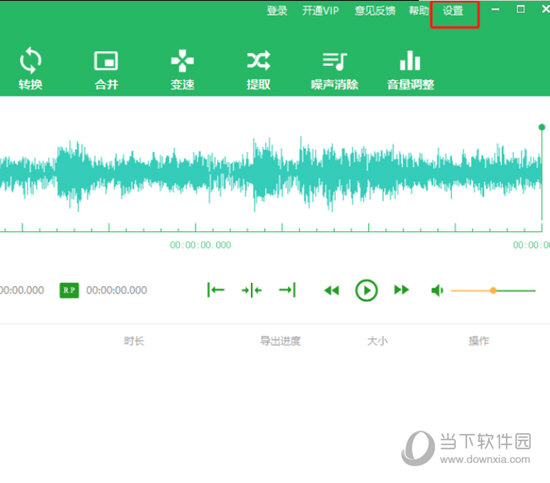
2.打开软件的设置界面之后我们即可看到保存目录,然后点击保存目录右边的选择按钮,如下图中所示。
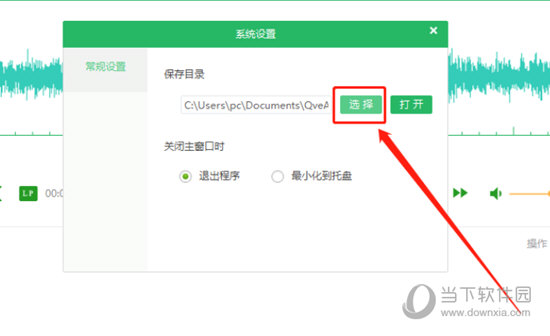
3.最后,我们只需据自己的需求来选择想要设置的默认输出路径之后,点击确定按钮即可。
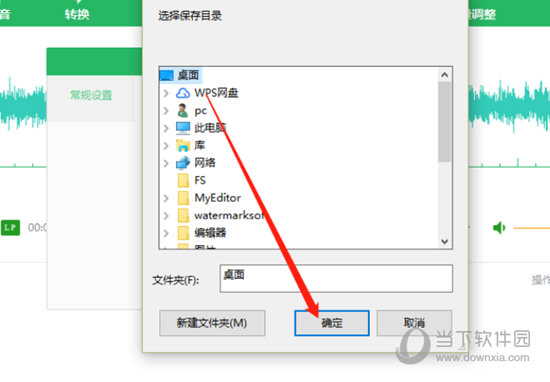
以上就是今天小编为大家带来的qve音频剪辑软件设置输出路径的具体方法了,还不知道的如何操作的用户们快点按照小编说的方法去试试吧!
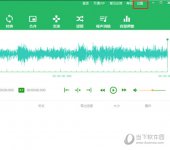
qve音频剪辑是一款功能实用且非常丰富的音频处理软件,不管在什么编辑操作之后,我们都会需要将处理过的视频输出保存到电脑中,那么小编今天就来告诉大家该软件设置输出路径的具体方法,感兴趣的用户们可以来看看。
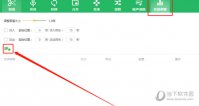
qve音频剪辑是一款功能非常丰富的音频处理软件,用户可以通过这款软件对音频进行剪辑、合并、转换等操作,并且软件是支持调整文件音量功能的,下面就让小编来告诉大家具体的调整方法吧。
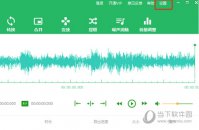
qve音频剪辑是一款功能实用且非常丰富的音频处理软件,该软件可以帮助我们快速处理音频文件并保存到本地,而且我们的输出路径是可以自由设置的,下面就让小编来告诉大家输出路径的具体设置方法吧。

qve音频剪辑是一款功能实用且非常丰富的音频处理软件,该软件可以帮助我们快速处理音频文件并保存到本地,而且我们的输出路径是可以自由设置的,下面就让小编来告诉大家输出路径的具体设置方法吧。
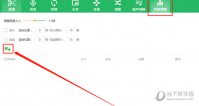
qve音频剪辑是一款功能非常丰富的音频处理软件,用户可以通过这款软件对音频进行剪辑、合并、转换等操作,并且软件是支持调整文件音量功能的,下面就让小编来告诉大家具体的调整方法吧。
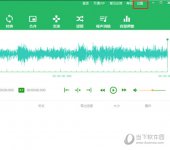
qve音频剪辑是一款功能实用且非常丰富的音频处理软件,不管在什么编辑操作之后,我们都会需要将处理过的视频输出保存到电脑中,那么小编今天就来告诉大家该软件设置输出路径的具体方法,感兴趣的用户们可以来看看。
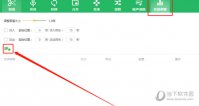
qve音频剪辑是一款功能非常丰富的音频处理软件,用户可以通过这款软件对音频进行剪辑、合并、转换等操作,并且软件是支持调整文件音量功能的,下面就让小编来告诉大家具体的调整方法吧。
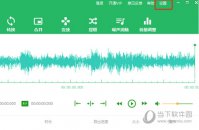
qve音频剪辑是一款功能实用且非常丰富的音频处理软件,该软件可以帮助我们快速处理音频文件并保存到本地,而且我们的输出路径是可以自由设置的,下面就让小编来告诉大家输出路径的具体设置方法吧。

qve音频剪辑是一款功能实用且非常丰富的音频处理软件,该软件可以帮助我们快速处理音频文件并保存到本地,而且我们的输出路径是可以自由设置的,下面就让小编来告诉大家输出路径的具体设置方法吧。
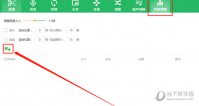
qve音频剪辑是一款功能非常丰富的音频处理软件,用户可以通过这款软件对音频进行剪辑、合并、转换等操作,并且软件是支持调整文件音量功能的,下面就让小编来告诉大家具体的调整方法吧。